iPhone 使用手冊
- 歡迎使用
-
- 支援的機型
- iPhone 13 mini
- iPhone 13
- iPhone 13 Pro
- iPhone 13 Pro Max
- iPhone 12 mini
- iPhone 12
- iPhone 12 Pro
- iPhone 12 Pro Max
- iPhone 11
- iPhone 11 Pro
- iPhone 11 Pro Max
- iPhone XR
- iPhone XS
- iPhone XS Max
- iPhone X
- iPhone SE(第三代)
- iPhone SE(第二代)
- iPhone SE(第一代)
- iPhone 8
- iPhone 8 Plus
- iPhone 7
- iPhone 7 Plus
- iPhone 6s
- iPhone 6s Plus
- iOS 15 的新功能
- 版權所有
在 iPhone 上的「地圖」中儲存喜愛地點
在「地圖」App ![]() 中,您可以將地點(例如您的住家、公司及常去的咖啡店)儲存至喜好地點列表中。您可以在搜尋卡上快速找到您的喜好地點。
中,您可以將地點(例如您的住家、公司及常去的咖啡店)儲存至喜好地點列表中。您可以在搜尋卡上快速找到您的喜好地點。
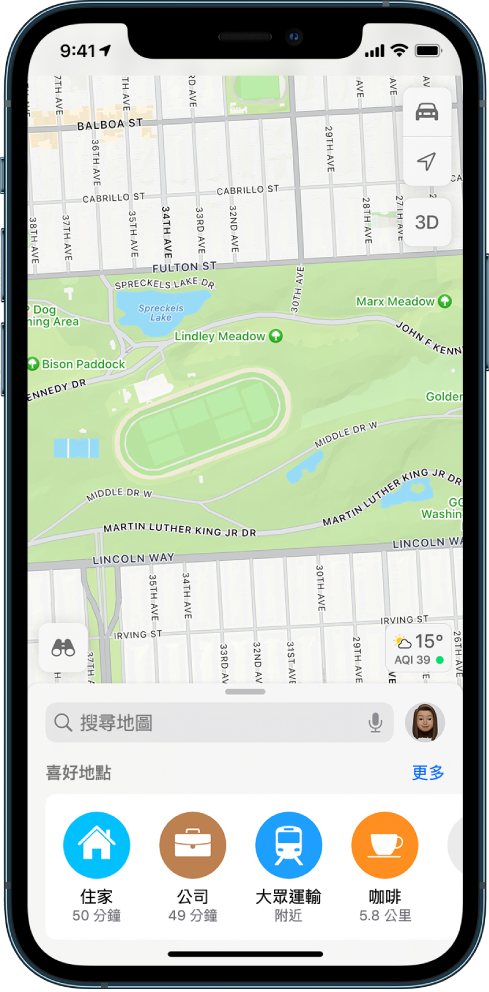
【提示】若要讓「住家」和「公司」自動顯示為喜好地點,請將您的公司和住家地址加入「聯絡人」中的「我的名片」。
將地點加入喜好地點
在搜尋卡上的「喜好地點」橫列中,點一下
 。
。若您沒有看到
 ,請向左滑動「喜好地點」。
,請向左滑動「喜好地點」。請執行下列其中一個動作:
選擇搜尋欄位下方的建議。
在搜尋欄位中輸入位置或地址,然後選擇一個搜尋結果。
您也可以點一下地圖上的某個地點或「地圖」中的搜尋結果,點一下 ![]() (位於地點卡上的路線按鈕右側),然後點一下「加入喜好地點」。
(位於地點卡上的路線按鈕右側),然後點一下「加入喜好地點」。
快速尋找喜好地點
「喜好地點」橫列顯示於靠近搜尋卡的最上方。
若要查看更多地點,請將橫列向左滑動,或點一下橫列上方的「更多」。
編輯喜好地點
在搜尋卡上,點一下喜好地點橫列上方的「更多」。
點一下喜好地點旁邊的
 。
。視地點而定,您也許可進行下列更動:
重新命名喜好地點:點一下標題,然後輸入新名稱。
更改地址:點一下地址,然後點一下「打開聯絡人名片」。
從喜好地點列表刪除地點:點一下「移除喜好地點」。
更改標籤:點一下標籤類型。
告訴其他人您的抵達時間:點一下「加入成員」,然後選擇一或多個建議聯絡人,或是搜尋聯絡人。當您開始轉向導航到此位置時,該人員會自動收到有關您預計抵達時間(ETA)的通知。請參閱:分享您的估計抵達時間(ETA)。
點一下「完成」。
精細調整住家或公司位置
如果「地圖」沒有準確定位您的住家或公司地點,您可以更正位置來協助改善往返住家或公司地點的路線。
在搜尋卡上,點一下喜好地點橫列上方的「更多」,然後點一下「住家」或「公司」旁邊的
 。
。在「地圖」上點一下「精細調整位置」,拖移地圖來將標記移動至正確位置,然後點一下「完成」。
從喜好地點中刪除地點
在搜尋卡上,點一下喜好地點橫列上方的「更多」,然後向左滑動項目。
感謝您的寶貴意見。